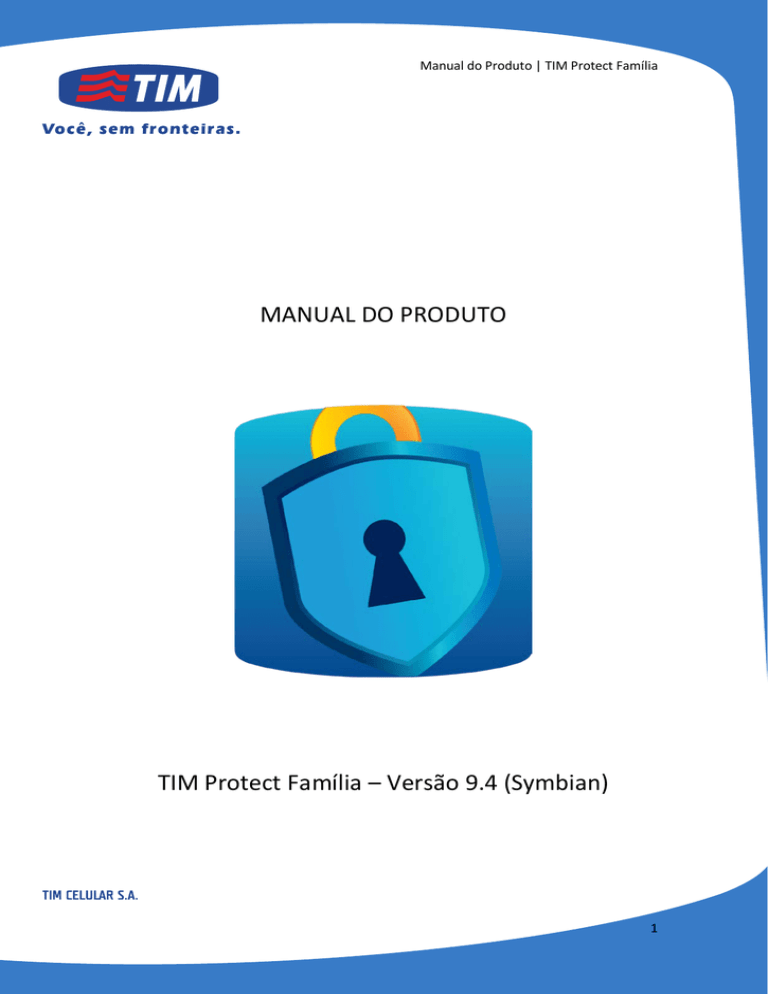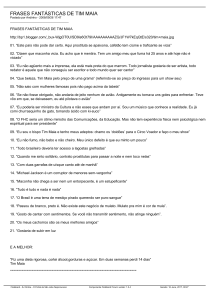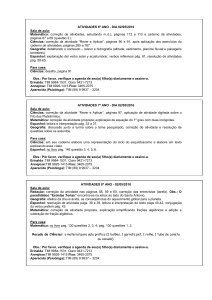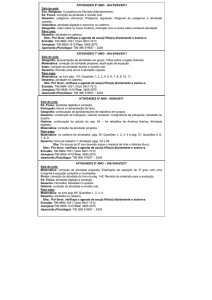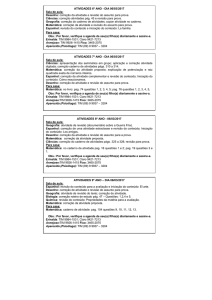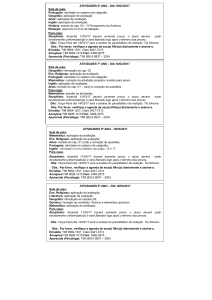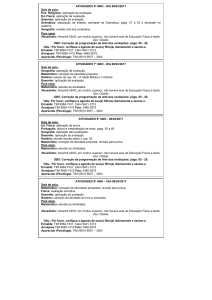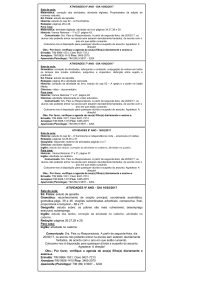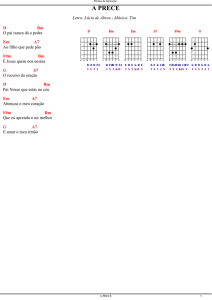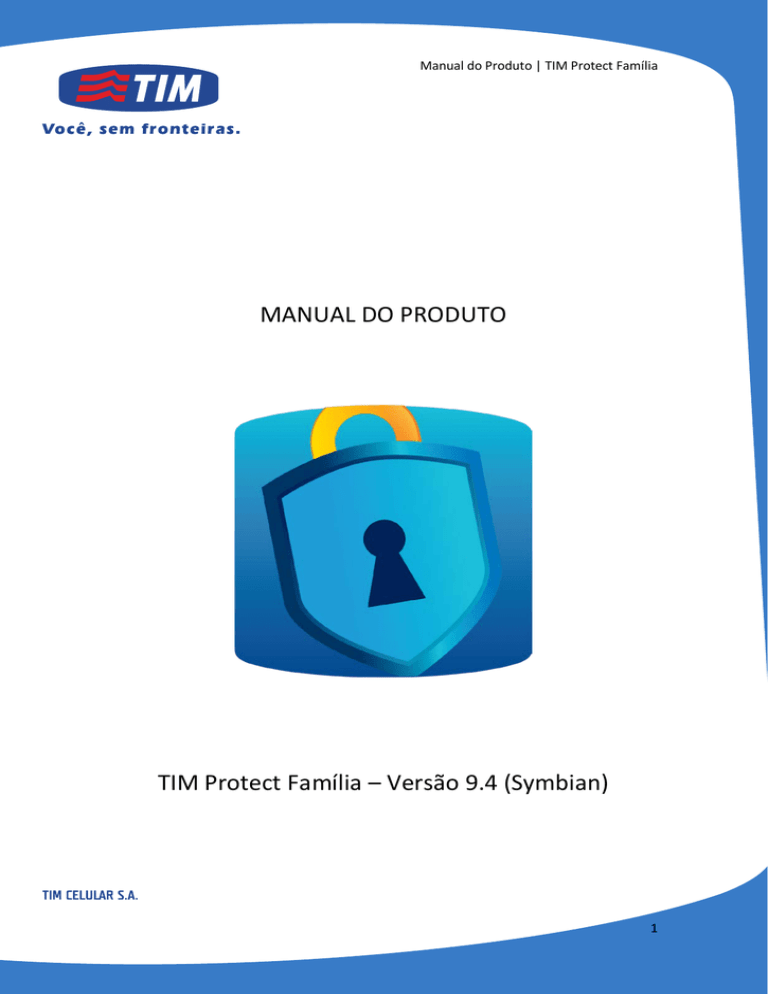
Manual do Produto | TIM Protect Família
MANUAL DO PRODUTO
TIM Protect Família – Versão 9.4 (Symbian)
1
Manual do Produto | TIM Protect Família
1 Índice
1
Índice ................................................................................................................................2
2
Protect ..............................................................................................................................4
3
Instalação do Protect......................................................................................................... 4
3.1
Instalação da Central de Serviços ...............................................................................5
3.2
Instalação automática do Protect ..............................................................................9
4
LaunchPad do Produto .................................................................................................... 14
5
Proteção Online .............................................................................................................. 14
5.1
Interface da Proteção Online ................................................................................... 15
5.2
Configurações da Proteção Online - Tarefas ............................................................. 15
5.2.1
Restringir conteúdo da Web............................................................................. 16
5.2.1.2
Navegação na web limitada por conteúdo .................................................... 18
5.2.1.3
Permitir somente os sites selecionados ........................................................ 20
5.2.2
Restringir horários da navegação ..................................................................... 24
5.2.3
Restrição de sites ............................................................................................. 26
5.2.3.2
Permitido ..................................................................................................... 27
5.2.3.3
Negado ........................................................................................................ 28
5.2.4
Criar nova conta ............................................................................................... 30
5.2.5
Editar contas de usuários ................................................................................. 31
5.2.6
Procurar atualizações ....................................................................................... 32
5.2.7
Ajuda ............................................................................................................... 34
5.2.8
Suporte ............................................................................................................ 35
5.2.9
Minhas assinaturas .......................................................................................... 35
5.2.10
Sobre ............................................................................................................... 36
5.3
Configurações da Proteção Online - Usuários ........................................................... 37
5.4
Configurações da Proteção Online - Estatísticas ....................................................... 38
2
Manual do Produto | TIM Protect Família
6
Proteção do Computador ................................................................................................ 39
6.1
Interface da Proteção do computador: .................................................................... 39
6.1.1
Status: É possível visualizar o status da proteção. ............................................. 40
6.1.2
Estatísticas: É possível visualizar: Hora e data da última atualização recebida... 40
6.1.3
Ferramentas: ......................................................... Erro! Indicador não definido.
6.2
Configurações de Ferramentas – Verificar:..................... Erro! Indicador não definido.
6.2.1
Verificação de vírus e spyware: .............................. Erro! Indicador não definido.
6.2.2
Verificação completa do computador:.............................................................. 44
6.2.3
Escolher o que verificar: ................................................................................... 45
6.2.4
Verificação de Rootkit: ..................................................................................... 46
6.2.5
Alterar configurações da verificação: ............................................................... 47
6.2.5.1
Verificação de vírus e spyware: .................................................................... 48
6.2.5.2
DeepGuard:.................................................................................................. 49
6.2.5.3
Firewall: ....................................................................................................... 51
6.2.5.4
Filtragem de Spam: ...................................................................................... 52
6.2.5.5
Verificação Manual: ..................................................................................... 53
6.2.5.6
Verificação Agendada:.................................................................................. 55
6.2.5.7
Banda Larga Móvel:...................................................................................... 56
6.2.5.8
Versões do banco de dados: ......................................................................... 57
6.2.6
Abrir último relatório de verificação:................................................................ 58
6.3
Configurações de Ferramentas – Aplicativos: ........................................................... 59
6.4
Configurações de Ferramentas – Quarentena: ......................................................... 60
6.5
Configurações de Ferramentas – Firewall:................................................................ 61
6.6
Configurações de Ferramentas – Procurar Atualizações: .......................................... 62
6.7
Configurações de Ferramentas – Desativar: ............................................................. 64
6.8
Configurações de Ferramentas – Configurações:...................................................... 65
7
Ícones de acesso rápido na interface: .............................................................................. 66
8
Ajuda, Suporte e Sobre: ................................................................................................... 67
8.1
Ajuda: O usuário pode esclarecer duvidas sobre o produto. ..................................... 67
8.2
Suporte: O usuário é direcionado ao Portal GVT: ..................................................... 68
8.3
Sobre: O usuário obtém informações sobre a versão do produto: ............................ 68
3
Manual do Produto | TIM Protect Família
2 TIM Protect
Com o aumento do número de malwares direcionados especificamente a smartphones e
tablets, o Kaspersky Mobile Security provê proteção de primeira classe sempre que você usa
seu dispositivo Nokia para transações bancárias, compras, navegação na Web, redes sociais,
protege o que é precioso para você em seu Smartphone; suas fotos, músicas, contatos, emails, documentos e seus filhos… Além disso, se o seu dispositivo é perdido ou roubado, o
Kaspersky Mobile Security ajuda a proteger seus dados particulares e a localizar seu dispositivo
mesmo que o cartão SIM tenha sido trocado.
Nesta Apostila, o produto será apresentado como “TIM Protect” que é o serviço Kaspersky
Mobile Security Symbian oferecido aos clientes TIM.
O TIM Protect combina tecnologias tradicionais baseadas em assinatura e tecnologias
heurísticas proativas para proteger seu dispositivo Nokia contra vírus, spyware, cavalos de
Troia, worms, bots e muito mais. Além disso, a segurança em nuvem garante que seu
dispositivo se beneficie de proteção imediata em tempo real contra ameaças novas e
emergentes.
Assim como toda solução antivírus de qualidade, o TIM Protect tem como objetivo a
prevenção de desastres ou danos que possam ser causados por softwares maliciosos ou não
autorizados.
É importante lembrar que para o correto funcionamento da solução, o sistema operacional
deve ser mantido sempre com as últimas atualizações de segurança instaladas, requisito
importante a ser verificado logo na instalação.
REQUISITOS DE SISTEMA:
Nokia Symbian OS série 60 versões 9.1, 9.2, 9.3, 9.4, Symbian 3, Symbian Anna, Symbian
Belle (apenas Nokia smartphones)
Conexão à internet para validação da assinatura e atualizações;
O produto foi testado nos seguintes dispositivos móveis; Nokia : E61, 5500, N95, 3250, E50,
E60, N71, N80, E71, N96, N78, 6220, 6110, 5800, N82, N97, E90, N76, 5530, 5730.
Observação na Instalação do TIM Protect:
Um detalhe importante a observar ao iniciar a instalação do TIM Protect, é a verificação de
softwares conflitantes. São exemplos destes, softwares antivírus de outros fabricantes.
Normalmente, o programa de instalação do TIM Protect remove o software conflitante
automaticamente, mas em alguns casos, essa remoção automatizada não será concluída com
sucesso. Nesse caso, será necessário fazer a remoção manualmente.
4
Manual do Produto | TIM Protect Família
2.1 Instalação do TIM Protect
Ao receber por sms ou email o link de download do TIM Protect, deve-se instalar e autenticar
o produto com a chave de ativação.
Na tela a seguir, clique no link de instalação TPF (TIM Protect Família):
Para dar sequencia na instalação clique em: Sim > Continue > Sim > Ok > Ok.
Aguarde enquanto o TIM Protect esta sendo instalado.
5
Manual do Produto | TIM Protect Família
2.2 Ativação da assinatura do TIM Protect
Abra o menu principal do dispositivo > Selecione Aplicativos > TIM Protect . Inicie o aplicativo;
pressione: Opções > Abrir.
* A pasta de instalação do aplicativo pode variar dependendo do modelo do dispositivo móvel.
Leia a mensagem com atenção, ao concordar clique em Ok. Selecione Opções > Inserir código:
cxxcc
6
Manual do Produto | TIM Protect Família
Confirme a conexão com a Internet pressionando Sim, selecione o ponto de acesso através do
qual o servidor será conectado e então pressione OK.
Digite a chave de ativação > opções > ativar > sim > ok:
O aplicativo enviará uma solicitação para o servidor de ativação do TIM Protect , se ocorrer
algum erro ao fazer a conexão ao servidor e se não receber a confirmação de validação de
chave, a ativação é cancelada.
7
Manual do Produto | TIM Protect Família
Neste caso, recomenda-se verificar os parâmetros de conexão com a Internet. Caso não seja
possível corrigir os erros, entre em contato com o Suporte Técnico.
2.3 DEFINIÇÃO DO CÓDIGO SECRETO
Após a inicialização do aplicativo, será solicitado que você insira o código secreto do aplicativo.
O código secreto do aplicativo evita qualquer acesso sem autorização às configurações do
aplicativo. Posteriormente, é possível alterar o código secreto instalado.
O TIM Protect solicita o código secreto nas seguintes circunstâncias:
•
•
•
•
Para acessar o aplicativo;
Para acessar as pastas criptografadas;
Ao enviar um comando SMS de outro dispositivo móvel para iniciar as seguintes
funções de forma remota: Bloqueio, Limpeza de Dados, SIM Watch, Localização GPS e
Proteção de Privacidade;
Ao desinstalar o aplicativo.
Defina um novo código:
Clique em: Sim > insira um novo código > ok .
8
Manual do Produto | TIM Protect Família
Dependendo dos caracteres inseridos o aplicativo vai notificar que o nível de segurança do
código é fraco, caso queira, insira um novo código ou clique em: Sim > Ok.
*O código secreto é composto por números. O número mínimo de caracteres é quatro.
2.3.1
Ativação da opção de recuperação do código secreto
Se você esquecer o código secreto do aplicativo, é possível restaurá-lo. Para esse fim, a opção
de recuperação do código secreto deve ser ativada previamente:
9
Manual do Produto | TIM Protect Família
Insira seu endereço de e-mail no campo “O Seu endereço de e-mail” e pressione OK.
O endereço de e-mail fornecido será usado durante a recuperação do código secreto.
O aplicativo estabelecerá uma conexão com a Internet com o servidor de recuperação do
código secreto, enviará as informações inseridas e ativará a opção de recuperação do código.
10
Manual do Produto | TIM Protect Família
2.4 Inicialização do aplicativo TIM Protect
Abra o menu principal do dispositivo > Selecione Aplicativos > Clique no ícone TIM Protect >
Insira o código secreto e pressione OK.
O status dos componentes principais do aplicativo é exibido na janela de status de proteção.
Existem três status possíveis para cada componente, em que cada um é exibido com uma cor
semelhante ao código do semáforo. A luz verde significa que a proteção do seu dispositivo está
fornecida a um nível necessário. As luzes amarela e vermelha indicam vários tipos de ameaças.
As ameaças não somente incluem os bancos de dados de antivírus do aplicativo
desatualizados, mas também, por exemplo, os componentes de proteção desativados ou as
configurações mínimas de operação do aplicativo.
Para ir para as funções do aplicativo, pressione OK.
11
Manual do Produto | TIM Protect Família
3 Antivírus
3.1 PROTEÇÃO
O ícone de proteção exibe o status do aplicativo. Se o ícone estiver ativo (colorido), significa
que a proteção em tempo real está ligada.
Se o ícone não estiver ativo (cinza), indica que a proteção parou e todos os seus componentes
estão desligados.
Ao ativar a Proteção, todas as ações no sistema estão sob controle permanente.
Os recursos do dispositivo são expandidos para garantir proteção contra vírus e outras
ameaças.
12
Manual do Produto | TIM Protect Família
Clique Ok para ativar a proteção.
A fim de reduzir a carga no dispositivo ao executar várias tarefas, você pode parar
temporariamente a Proteção.
* Recomendamos que você não desative a Proteção, pois isso deixará vulnerável a infecções e
a perda de dados.
3.1.1
Modo de proteção
Para a configuração, selecione “Modo de proteção” para ligado, pressione Voltar para salvar as
alterações.
13
Manual do Produto | TIM Protect Família
3.1.2
Objetos a serem verificados
Selecione um valor para a configuração Objetos a serem verificados:
14
Manual do Produto | TIM Protect Família
•
Todos os arquivos - verifica todos os tipos de arquivos.
•
Executáveis – verifica somente arquivos de aplicativo executáveis (por exemplo,
arquivos nos formatos EXE, SIS, MDL, APP).
•
3.1.3
Se um vírus for detectado
Por padrão, o TIM Protect coloca os objetos maliciosos encontrados em quarentena. Você
pode escolher a ação que o TIM Protect realiza quando detecta um objeto malicioso:
Defina uma ação a ser tomada pelo aplicativo quando encontrar um objeto malicioso. Para
fazer isso, selecione o valor para a configuração Se um vírus for detectado:
•
•
•
Excluir: exclui os objetos malware sem notificar o usuário.
Quarentena: quarentena de objetos malware.
Registrar evento em log: não processa os objetos malware e registra as informações
sobre sua detecção no registro do aplicativo. Bloqueia o objeto quando são feitas
tentativas de usá –lo.
15
Manual do Produto | TIM Protect Família
3.1.4
Ícone da proteção
Selecione uma opção para o Ícone de proteção:
•
•
•
Sempre: O ícone será exibido em todas as telas do aplicativo.
Apenas no menu: O ícone será exibido apenas no menu.
Não exibir: O ícone não será exibido em nenhuma tela.
16
Manual do Produto | TIM Protect Família
3.2 Verificação
A verificação por comando ajuda a detectar e remover as ameaças no seu dispositivo.
Durante a verificação, cada arquivo é analisado quanto à presença de objetos maliciosos
(malware). Os objetos maliciosos são detectados comparando com os bancos de dados de
antivírus do aplicativo. Os bancos de dados de antivírus contêm descrições de todos os objetos
maliciosos conhecidos e os métodos para neutralizá-los.
O TIM Protect permite realizar uma verificação completa ou parcial do dispositivo. Isto é,
verificar somente o conteúdo da memória integrada do dispositivo ou de uma pasta específica
(incluindo aquela localizada no cartão de armazenamento).
17
Manual do Produto | TIM Protect Família
3.2.1
Verificação completa
Verifica todo o sistema de arquivos do dispositivo. Por padrão, o aplicativo verifica os arquivos
salvos na memória interna e no cartão de memória do dispositivo.
3.2.2
Verificação da pasta
18
Manual do Produto | TIM Protect Família
Verifica um objeto separado no sistema de arquivos ou no cartão de memória do dispositivo.
Quando o item Verificação da pasta é selecionado, uma janela exibindo o Sistema de arquivos
do dispositivo abrirá.
3.2.3
Verificação de memória
Verifica os processos inicializados na memória do sistema e nos seus arquivos
correspondentes.
3.2.4
Verificação de mensagens
19
Manual do Produto | TIM Protect Família
Verificação de mensagens: verifica as mensagens recebidas por SMS, MMS ou Bluetooth.
Obs. Em todas as verificações após o início da verificação, uma janela de progresso da
verificação abre mostrando o status atual da tarefa:
•
•
•
O número de arquivos verificados,
O caminho para o arquivo sendo verificado no momento,
Indicação da verificação em porcentagem
Conforme imagem de exemplo abaixo:
Por padrão, se o aplicativo detecta uma ameaça, ele tenta eliminá-la. Se não for possível, o
programa coloca o objeto infectado em quarentena.
Quando a verificação for concluída, as estatísticas gerais são exibidas na tela com as seguintes
informações:
•
•
•
•
Número de objetos verificados;
Número de vírus detectados, colocados em quarentena ou excluídos;
Número de objetos aprovados (por exemplo, um arquivo é bloqueado pelo sistema
operacional ou um arquivo não é executável, quando verifica somente arquivos de
programa executáveis);
Tempo de verificação.
20
Manual do Produto | TIM Protect Família
Conforme imagem de exemplo abaixo:
3.2.5
Objetos / ações
21
Manual do Produto | TIM Protect Família
Por padrão, o TIM Protect verifica todos os arquivos salvos no dispositivo e no cartão de
armazenamento. Para encurtar o tempo de verificação, você pode selecionar o tipo de objeto
a ser verificado, isto é, determinar quais formatos de arquivo o aplicativo deverá verificar para
ver o código malicioso.
3.2.5.1
Objetos a serem verificados
Selecione um valor para as configurações “Objetos a serem verificados”:
•
•
Todos os arquivos - verifica todos os tipos de arquivos.
Executáveis – verifica somente arquivos de aplicativo executáveis nos seguintes
formatos: EXE, DLL, MDL, APP, RDL, PRT, PXT, LDD, PDD, CLASS.
22
Manual do Produto | TIM Protect Família
3.2.5.2
Descompactar arquivos
É muito comum Vírus estarem ocultados em arquivos. O TIM Protect verifica os seguintes
formatos de arquivos: ZIP, JAR, JAD, SIS e SISX. Os arquivos são descompactados durante a
verificação que pode reduzir significantemente a velocidade da Verificação.
Você pode ativar / desativar a verificação de “Descompactar arquivos” para código malicioso
durante a Verificação.
23
Manual do Produto | TIM Protect Família
3.2.5.3
Se um vírus for detectado
Por padrão, o TIM Protect coloca os objetos infectados detectados em quarentena. Você pode
alterar a forma como o aplicativo age no objeto malicioso detectado.
24
Manual do Produto | TIM Protect Família
Defina uma ação em relação ao objeto malicioso. Selecione o valor para a configuração Se um
vírus for detectado:
•
•
•
•
•
3.2.5.4
Excluir: exclui os objetos malware detectados sem notificar o usuário.
Quarentena: coloca os objetos maliciosos detectados em quarentena.
Perguntar ao usuário: pergunta ao usuário por ações. Ao detectar uma ameaça, abra a
notificação com um aviso de ação.
Registrar evento em log: não processa os objetos malware e registra as informações
sobre sua detecção no registro do aplicativo. Bloqueia o objeto quando são feitas
tentativas de usá -lo (por exemplo, copiar ou abrir).
Tentar desinfectar: tenta desinfectar os objetos malware. Se a desinfecção não for
possível, a ação especificada para a configuração “Se a desinfecção falhar é realizada”.
Se a desinfecção falhar
Se você selecionou “Tentar desinfectar”, defina uma segunda ação para o aplicativo realizar
caso o objeto não possa ser desinfectado.
25
Manual do Produto | TIM Protect Família
Para fazer isso, selecione o valor para a configuração “Se a desinfecção falhar”:
•
•
•
•
Excluir: exclui os objetos malware sem notificar o usuário.
Quarentena: objetos de quarentena.
Perguntar ao usuário: pergunta ao usuário por ações quando um objeto malicioso é
detectado.
Evento em log: não processa os objetos malware e registra as informações sobre sua
detecção no registro do aplicativo. Bloqueia o objeto quando são feitas tentativas de
usa-lo.
26
Manual do Produto | TIM Protect Família
3.2.6
Agenda
Você pode configurar o início automático da verificação do sistema de arquivos por uma
agenda. Uma verificação agendada é realizada no modo de segundo plano. Quando um objeto
malicioso é detectado, a ação selecionada nas Configurações de verificação será realizada.
27
Manual do Produto | TIM Protect Família
Por padrão, o início agendado da verificação esta desativado.
Para configurar uma agenda de verificação clique em “Verificacao automática”.
Defina o valor para a configuração de Verificação automática:
Desligado: desativa as verificações agendadas.
28
Manual do Produto | TIM Protect Família
Semanalmente: realiza a verificação uma vez por semana. Defina o dia e a hora para iniciar a
verificação. Para fazer isso, selecione os valores para as configurações Dia da verificação e
Hora da verificação.
Diariamente: realiza a verificação todos os dias. No campo Hora da verificação, selecione a
hora de início.
29
Manual do Produto | TIM Protect Família
3.3 Atualização
O aplicativo verifica o dispositivo para programas malware usando o banco de dados de
antivírus do aplicativo, que contém descrições de todos os programas indesejados e malwares
atualmente conhecidos, e os métodos para seu tratamento. É extremamente importante
manter seus bancos de dados de antivírus atualizados.
Recomenda-se atualizar regularmente os bancos de dados do aplicativo. Se já passaram mais
de 15 dias desde a última atualização, os bancos de dados são considerados desatualizados. A
proteção será menos confiável.
3.3.1
Atualizar
30
Manual do Produto | TIM Protect Família
Para atualizar os bancos de dados de antivírus do aplicativo, será necessário conexão com a
Internet no seu dispositivo móvel.
O banco de dados do TIM Protect no seu dispositivo móvel é comparado com aqueles
localizado no servidor de atualização especial do TIM Protect.
O TIM Protect faz o processo de atualização do banco de dados e as informações sobre o
processo de atualização são mostradas na tela, clique em Ok para finalizar.
31
Manual do Produto | TIM Protect Família
3.3.2
Agenda
As atualizações regulares são pré-requisitos de proteção eficaz do seu dispositivo em relação à
infecção por objetos malware. Para sua conveniência, você pode configurar atualizações de
banco de dados automáticas e criar uma agenda de atualização.
3.3.2.1
Semana, Dia e Hora.
Selecione um dos valores sugeridos para configurar um início de atualização agendada:
32
Manual do Produto | TIM Protect Família
•
•
•
3.3.2.2
Desligado: não atualiza os bancos de dados do aplicativo conforme a agenda.
Semanalmente: realiza a atualização uma vez por semana. Selecione um dos valores
para Dia da atualização e Hora da atualização.
Diariamente: atualiza o banco de dados do aplicativo todos os dias. Insira um valor
para a Hora da atualização.
Ativar em Roaming
Você pode ativar/desativar o início de uma atualização automática quando o dispositivo está
em uma zona de roaming, pois a atividade de Internet está avaliada nas taxas de roaming.
3.3.3
Conexão
33
Manual do Produto | TIM Protect Família
Para conexão com a Internet, o TIM Protect usa um ponto de acesso que está definido por
padrão. Se o TIM Protect não especificou automaticamente as configurações de conexão,
defina-as:
Selecione o ponto de acesso que será usado para conectar ao servidor de atualização e
pressione Voltar para salvar as alterações.
3.4 Quarentena
34
Manual do Produto | TIM Protect Família
Enquanto um dispositivo é verificado ou se a Proteção é ativada, o aplicativo coloca quaisquer
objetos maliciosos detectados em quarentena, em uma pasta especial isolada. Objetos em
quarentena são armazenados em um formato embalado que evita sua ativação, desse modo
eles não apresentam nenhuma ameaça ao dispositivo.
3.4.1
Visualização dos objetos em quarentena
Você pode visualizar os objetos colocados em quarentena, excluí-los ou restaurá-los. Para
todos os objetos, seu nome completo e a data de detecção são especificados.
Você também pode visualizar informações adicionais sobre o objeto infectado que você
selecionou: o caminho para o objeto no dispositivo antes de ser movido para Quarentena pelo
aplicativo e o nome da ameaça.
35
Manual do Produto | TIM Protect Família
3.5 Log
Os logs de aplicativo armazenam os registros sobre os eventos que ocorreram durante a
operação do TIM Protect. As entradas são organizadas por hora do evento e começam pelos
eventos mais recentes.
36
Manual do Produto | TIM Protect Família
Para todos os componentes, é usado um log de eventos separado.
3.6 Ajuda
Em todas as telas da interface temos a opção (Ajuda) que oferece informações detalhadas de
cada componente do TIM Protect.
37
Manual do Produto | TIM Protect Família
4 Proteção de Privacidade
4.1 Modo
Você pode administrar o modo de operação da Proteção de Privacidade. O modo define se a
Proteção de Privacidade está ativada ou desativada.
Por padrão, a Proteção de Privacidade está desativada.
38
Manual do Produto | TIM Protect Família
4.1.1
Modo de Proteção de Privacidade
Os seguintes modos de Proteção de Privacidade estão disponíveis:
•
•
Normal – os dados privados são exibidos. As configurações de Proteção de Privacidade
são acessíveis para modificação.
Privado – os dados privados são ocultados. As configurações de Proteção de
Privacidade não podem ser modificadas.
O modo de Proteção de Privacidade pode ser alterado da seguinte forma:
•
•
Da interface do aplicativo;
Com o código secreto quando o dispositivo está em modo de espera ativo.
39
Manual do Produto | TIM Protect Família
4.1.2
Ocultar automaticamente
Você pode configurar o modo automático ativando a ocultação de informações confidenciais
após um intervalo de tempo especificado. A função fica ativada após a troca do dispositivo
para o modo de economia de energia.
40
Manual do Produto | TIM Protect Família
Selecione um valor para o intervalo de tempo que deverá ativar a Proteção de Privacidade
quando terminar. Para fazer isso, defina um dos valores sugeridos para a configuração Ocultar
automaticamente:
•
•
•
•
•
•
Sem atraso.
Após 1 minuto.
Após 5 minutos.
Após 15 minutos.
Após 1 hora.
Desligado
41
Manual do Produto | TIM Protect Família
4.1.3
Ocultar através do comando SMS
Você pode ativar a Proteção de Privacidade de forma remota usando qualquer um dos
seguintes métodos:
•
•
Use TIM Protect em outro dispositivo móvel, para criar e enviar um comando para o
seu dispositivo. Como resultado, seu dispositivo recebe um SMS de forma
imperceptível e as informações confidenciais são ocultadas. Para criar um comando
SMS especial, use a função Enviar comando.
Em outro dispositivo móvel, crie e envie um SMS com um texto especial e o código
secreto do aplicativo especificado no seu dispositivo. Como resultado, seu dispositivo
recebe um SMS e as informações confidenciais são ocultadas.
42
Manual do Produto | TIM Protect Família
4.2 Lista de contatos
Você pode adicionar um número manualmente (por exemplo, +12345678), importe um
número de Contatos ou do cartão SIM.
43
Manual do Produto | TIM Protect Família
•
•
•
Para adicionar um número manualmente, selecione Opções > Adicionar > Número. Na
janela Número que abre, preencha o campo Inserir número de telefone. Após concluir
a entrada, clique OK.
Para adicionar um número de Contatos, selecione Opções > Adicionar > Contatos. E
então na tela Contatos que abre, selecione um contato requerido da agenda telefônica
usando o menu Opções > Selecionar. Após concluir a entrada, clique OK.
Para adicionar um número salvo no cartão SIM, selecione Opções > Adicionar >
Contato do SIM. Na janela Contatos do SIM que abre, selecione o número requerido
da lista de números no cartão SIM usando o menu Opções > Selecionar. Após concluir
a entrada, clique OK
* Antes de fazer a Lista de Contatos, desative a ocultação de informações confidenciais.
4.3 Objetos ocultos
A Proteção de Privacidade pode ocultar as seguintes informações para números na Lista de
Contatos: contatos, correspondência de SMS, entradas no log de chamadas e mensagens de
SMS.
44
Manual do Produto | TIM Protect Família
Você pode selecionar as informações e eventos que a Proteção de Privacidade deve ocultar
para os números privados.
•
Contatos – oculta todas as informações sobre os números confidenciais em Contatos.
•
Mensagens — oculta as mensagens de SMS nas pastas De entrada, De saída e Enviadas
para números confidenciais.
•
Entradas de chamadas – aceita as chamadas de números confidenciais, mas não
mostra o número do autor da chamada e nem as informações sobre os números
confidenciais na lista de chamadas (de entrada, de saída e perdidas).
•
Chamadas de entrada – bloqueia as chamadas de números privados (neste caso, o
autor da chamada escutará um sinal de ocupado). As informações sobre as chamadas
recebidas serão exibidas quando a Proteção de Privacidade estiver desativada.
•
SMS de chegada – não exibe a entrega de mensagens de SMS de entrada (não existe
mensagem de recebimento de uma nova mensagem de SMS de um número
confidencial). Todas as mensagens de SMS recebidas de números privados serão
exibidas quando a Proteção de Privacidade estiver desativada.
45
Manual do Produto | TIM Protect Família
4.4 Log
Os logs de aplicativo armazenam os registros sobre os eventos que ocorreram durante a
operação do TIM Protect. As entradas são organizadas por hora do evento e começam pelos
eventos mais recentes.
46
Manual do Produto | TIM Protect Família
4.5 Ajuda
Em todas as telas da interface temos a opção (Ajuda) que oferece informações detalhadas de
cada componente do TIM Protect.
47